GNOME je výchozí desktopové prostředí pro Ubuntu 20.04. Pokud ještě nemáte nainstalované desktopové prostředí nebo máte jiné prostředí a chtěli byste přejít na GNOME, je to velmi snadné.
GNOME obsahuje různé desktopové aplikace a jeho cílem je aby byl systém Linux snadno použitelný i pro neprogramátory.
V tomto tutoriálu se dozvíte, jak nainstalovat desktopové prostředí GNOME na Ubuntu 20.04 Focal Fossa Linux.
V tomto tutoriálu se naučíte:
- Jak nainstalovat Gnome Vanilla na Ubuntu 20.04.
- Jak nainstalovat plnou plochu Gnome.
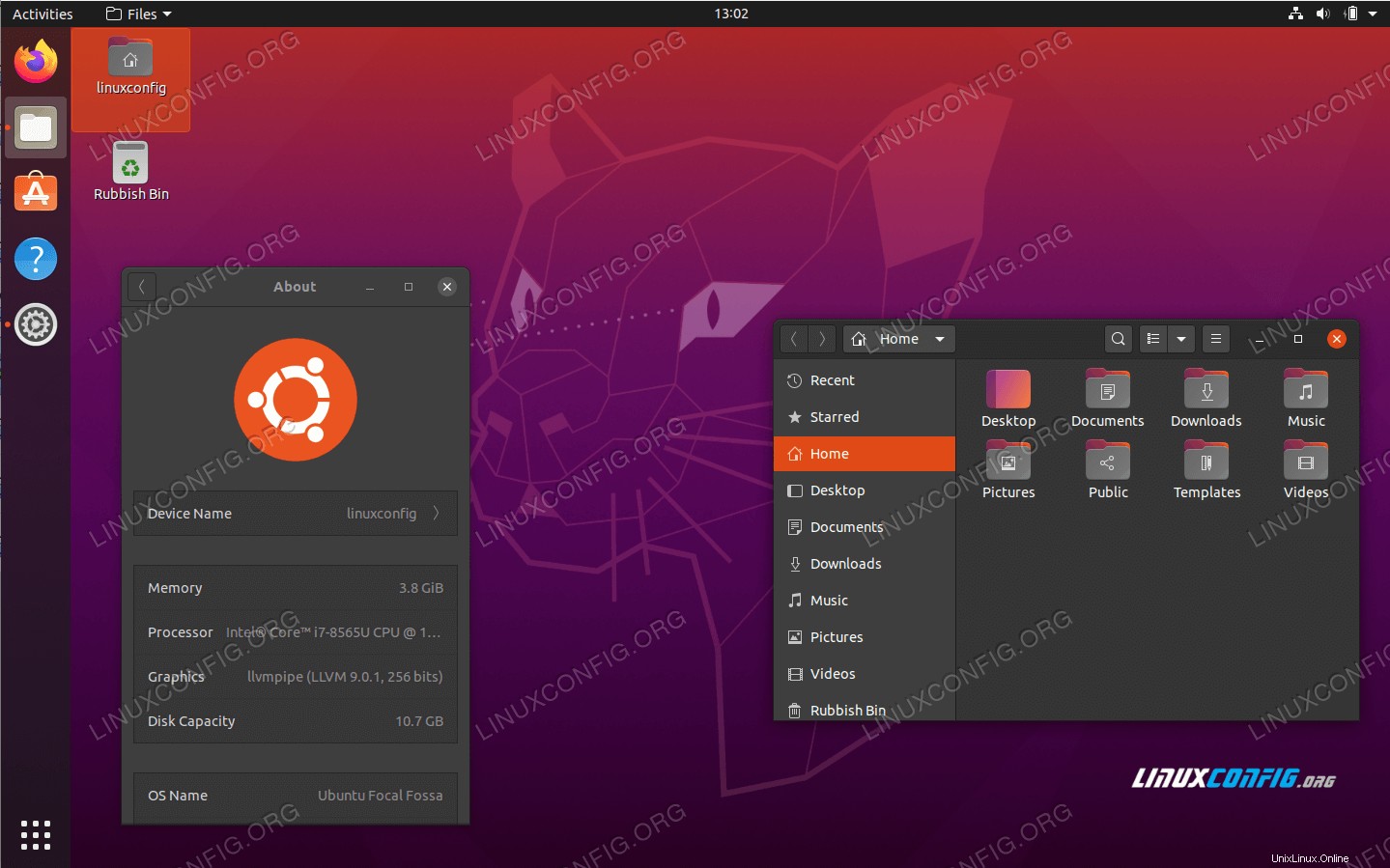
Požadavky na software a použité konvence
| Kategorie | Požadavky, konvence nebo použitá verze softwaru |
|---|---|
| Systém | Nainstalováno nebo upgradováno Ubuntu 20.04 Focal Fossa |
| Software | GNOME Shell 3.34.1 nebo vyšší |
| Jiné | Privilegovaný přístup k vašemu systému Linux jako root nebo prostřednictvím sudo příkaz. |
| Konvence | # – vyžaduje, aby dané linuxové příkazy byly spouštěny s právy root buď přímo jako uživatel root, nebo pomocí sudo příkaz$ – vyžaduje, aby dané linuxové příkazy byly spouštěny jako běžný neprivilegovaný uživatel |
Nainstalujte GNOME minimal na Ubuntu 20.04
Verze „Vanilla Gnome“ je čistá desktopová instalace GNOME. Postrádá většinu softwaru, který byste očekávali jako výchozí, nicméně požadavky na zdroje desktopu jsou minimální.
- Chcete-li nainstalovat minimální desktopové prostředí GNOME, použijte správce balíčků vašeho systému k instalaci GUI a správce oken gdm3.
$ sudo apt install gnome-session gdm3
- Po dokončení instalace restartujte systém a zobrazí se přihlašovací údaje do GNOME.
$ reboot
Nainstalujte plnou plochu GNOME na Ubuntu 20.04
„Plná verze“ GNOME bude standardně dodávána s více softwarem. Některým uživatelům může připadat nabubřelý a jiní mohou zjistit, že je dodáván se všemi potřebnými věcmi, které potřebují. Jediná věc, kterou je třeba mít na paměti, je, že tato verze spotřebovává o něco více systémových prostředků než minimální verze.
- Nejjednodušší způsob, jak nainstalovat plnou plochu GNOME, je pomocí
taskselpříkaz. Nejprve se ujistěte, žetaskselve vašem systému je dostupný příkaz:$ sudo apt install tasksel
- Dále použijte
taskselpříkaz k instalaci plochy GNOME:
$ sudo tasksel install ubuntu-desktop
- Vše hotovo. Restartujte svůj systém Ubuntu 20.04:
$ sudo reboot